Dell Alienware 双模式无线游戏头戴式耳机 (AW720H) 使用与故障排除指南
Résumé: 以下文章提供有关 Dell Alienware 双模式无线游戏头戴式耳机 AW720H 的信息。您可以参考每个部分,详细了解 Dell AW720H 的功能以及如何使用它。
Cet article concerne
Cet article ne concerne pas
Cet article n’est associé à aucun produit spécifique.
Toutes les versions du produit ne sont pas identifiées dans cet article.
Instructions
目录:
- Alienware 双模式无线游戏头戴式耳机 AW720H 盒中有什么
- Alienware 无线游戏头戴式耳机 AW720H 功能
- 设置 Alienware 无线游戏头戴式耳机 AW720H
- 使用耳机
- 故障处理
- 其他信息

图 1:使用 Dell AW720H,更快、更智能地工作
Dell Alienware 双模式无线游戏头戴式耳机 AW720H 的功能
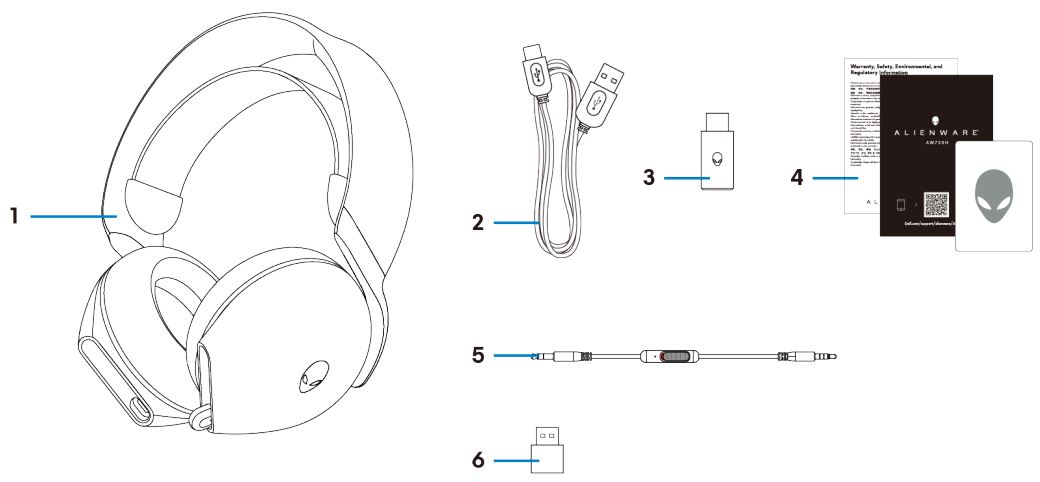
图 2:Dell Alienware 双模式无线游戏头戴式耳机 AW720H 盒内容
| 1 | Alienware 双模式无线游戏头戴式耳机 AW720H | 2 | USB-A 至 USB-C 充电线缆 |
| 3 | USB-C 无线转换器 | 4 | 说明书 |
| 5 | 3.5 毫米音频输入线缆 | 6 | USB-A 转 USB-C 适配器 |
Dell Alienware 双模式无线游戏头戴式耳机 AW720H 功能
耳机
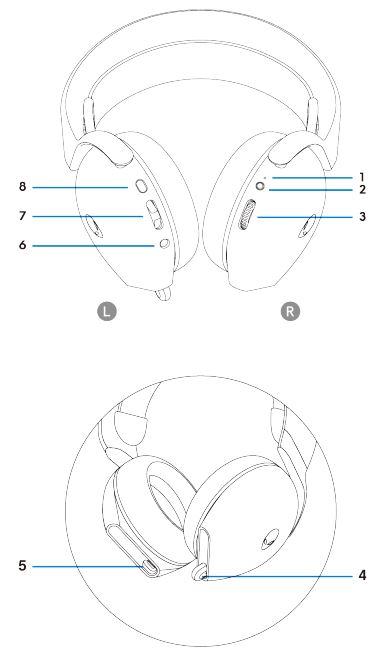
图 3:Alienware 双模式无线游戏头戴式耳机 AW720H
| 1 | LED 指示灯 | 2 | 电源按钮 |
| 3 | 音量控制 | 4 | 可伸缩麦克风 |
| 5 | USB-C 充电端口 | 6 | 线内音频电缆端口 |
| 7 | 游戏或聊天平衡按钮 | 8 | 麦克风静音按钮 |
配件
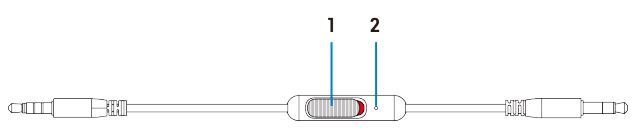
图 4:Alienware 双模式无线游戏头戴式耳机 AW720H 配件
| 1 | 麦克风静音滑块 | 2 | 麦克风 |
为耳机充电
要为耳机充电,请使用 USB-A 转 USB-C 线缆:
- 将线缆的 USB-C 端连接到耳机。
- 将电缆的 USB-A 端连接到计算机。
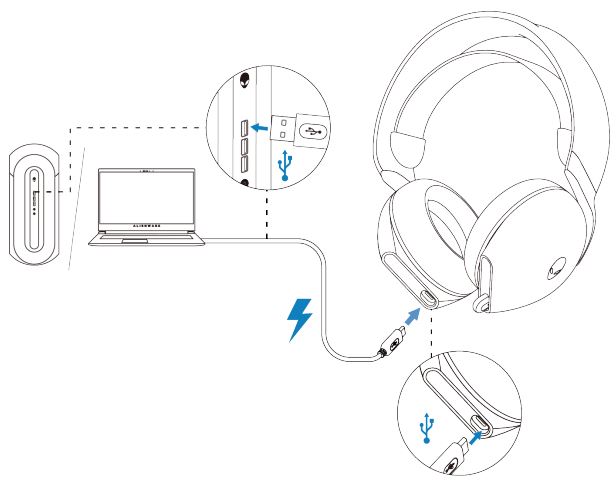
图 5:为 Alienware 双模式无线游戏头戴式耳机 AW720H 充电
提醒:为获得最佳效果,请确保电池首次使用时已充满电。
提醒:要延长电池续航时间,请在未使用耳机时关闭电源开关。
电池续航时间
耳机可提供长达 30 小时的音频播放,以及关闭 Alienhead LED 时长达 55 小时。从平整到满的完全充电可能需要不到 2.5 小时。
在电源和 Alienhead LED 上均可找到充电指示。
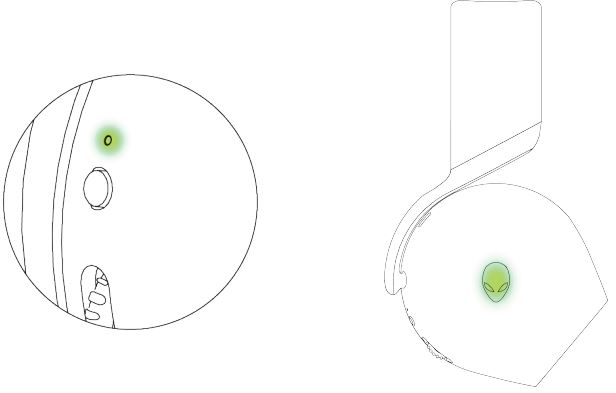
图 6:电池 LED 指示灯行为
| 已充满电 | 电源打开:LED 指示灯保持绿色,Alienhead 徽标显示上次选定的照明效果。 电源关闭:LED 指示灯和 Alienhead 徽标保持绿色。 |
| 充电时 | 电源打开:LED 指示灯在琥珀色和绿色之间变化。Alienhead 徽标在琥珀色和绿色之间更改 12 秒,然后返回到以前的照明效果。 电源关闭:LED 指示灯在琥珀色和绿色之间变化。 |
| 当电池电量不足 20% 时 | 电源 LED:LED 指示灯呈琥珀色缓慢闪烁。 Alienhead 标识:呈琥珀色快速闪烁,直至电池电量为 0%。 |
自动关闭电源
发生以下情况时,耳机会在 30 分钟后自动关闭;
- USB 无线转换器连接断开。
- 未连接蓝牙。
- 连接的计算机已关闭。
- USB 无线转换器从 USB 端口拔下。
设置 Alienware 双模式无线游戏头戴式耳机 AW720H
系统要求
- 一个 USB 端口用于 USB 无线转换器
- 一个 USB 端口用于充电(可选)
- Microsoft Windows 11 或 Windows 10 64 位
- 具有 3.5 毫米音频端口的 PlayStation、Xbox 或移动设备
使用 USB 无线转换器将耳机连接到您的设备
- 将 USB 无线转换器插入 USB-A 转 USB-C 适配器,然后将适配器连接到计算机上的 USB 端口。
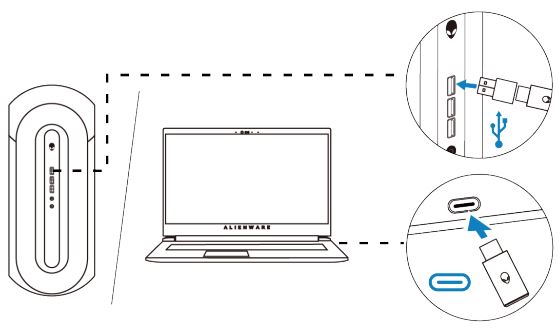
图 7:插入 USB 无线转换器 - 连接时,LED 指示灯呈蓝色亮起。
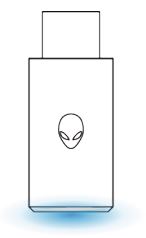
图 8:USB 无线转换器上的 LED 指示灯
使用音频输入线缆将耳机连接到设备
- 将 3.5 毫米线内音频电缆的一端连接到耳机上的麦克风端口。
- 将另一端连接到计算机或移动设备上的音频或耳机端口。
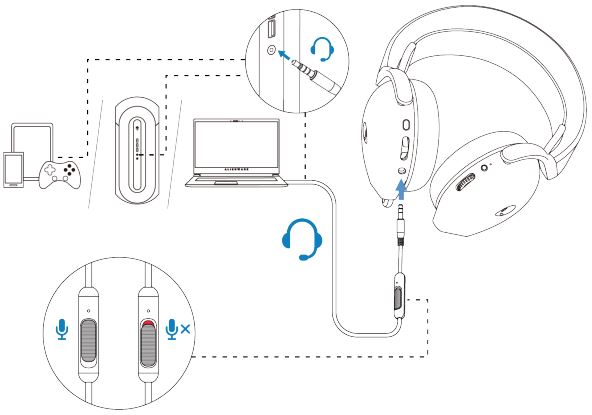
图 9:使用音频输入线缆将耳机连接到设备 - 音频和麦克风功能现在均可通过 3.5 毫米电缆使用。如果耳机关闭,按钮和 LED 指示灯将处于禁用状态。
- 无论耳机是打开还是关闭,音频和麦克风功能都将自动路由到 3.5 毫米电缆。卸下音频电缆后,将恢复 2.4G 模式。
- 使用 3.5 毫米内联音频线缆时,耳机与具有移动、XboxOne 和 PlayStation 等音频端口的任何设备兼容。
提醒:当 USB-C 线缆连接到电源进行充电时,3.5 毫米音频输入线缆的音频将静音。
提醒:确保将音频插头插入耳机端口,靠近线内麦克风。
使用耳机
调整耳机
调整头带以找到最佳拟合。弹性频带可以向上和向下移动,以实现最佳拟合。它还可拆卸。
使用麦克风时,将其放置在距离嘴约两厘米的位置。
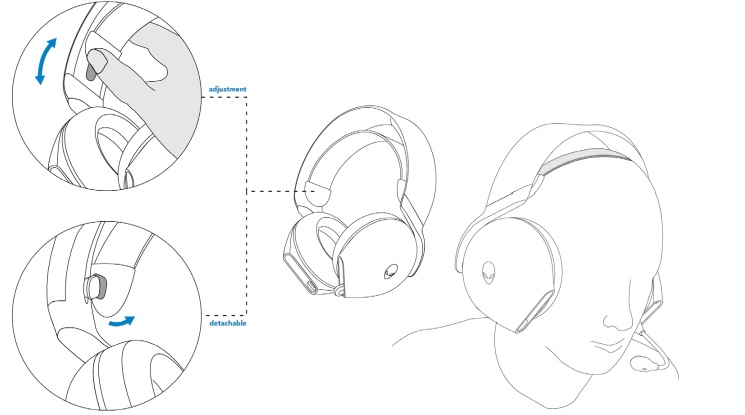
图 10:调整头带
故障处理
| 问题 | 可能的解决方案 |
|---|---|
| 耳机无声音 |
|
| 另一端的人听不见我说话 |
|
| 耳机发出异常声音 |
|
| 耳机中的声音不平衡 | 检查计算机音量平衡是否设置正确。
|
| 耳机指示灯不亮 |
|
| 无线范围太短 |
|
| 麦克风接收了太多的背景噪音 |
|
| 使用音频输入线缆连接时,麦克风静音无法正常工作 |
|
| Alienware Command Center 无法识别耳机 |
|
Informations supplémentaires
了解如何使用 AW720H 并对问题进行故障排除。您可以找到有关故障处理步骤、入门指南和相关支持视频的信息以获得帮助。
有关 Alienware 双模式无线游戏头戴式耳机用户指南 ,请转至 Dell Alienware 双模式无线游戏头戴式耳机 - AW720H 文档 。然后单击 Alienware 双模式无线游戏头戴式耳机 AW720H 用户指南 右侧的 查看 PDF ,位于 手册和文档 部分。
Produits concernés
Alienware Dual Mode Wireless Gaming Headset AW720HPropriétés de l’article
Numéro d’article: 000211607
Type d’article: How To
Dernière modification: 17 avr. 2023
Version: 3
Trouvez des réponses à vos questions auprès d’autres utilisateurs Dell
Services de support
Vérifiez si votre appareil est couvert par les services de support.